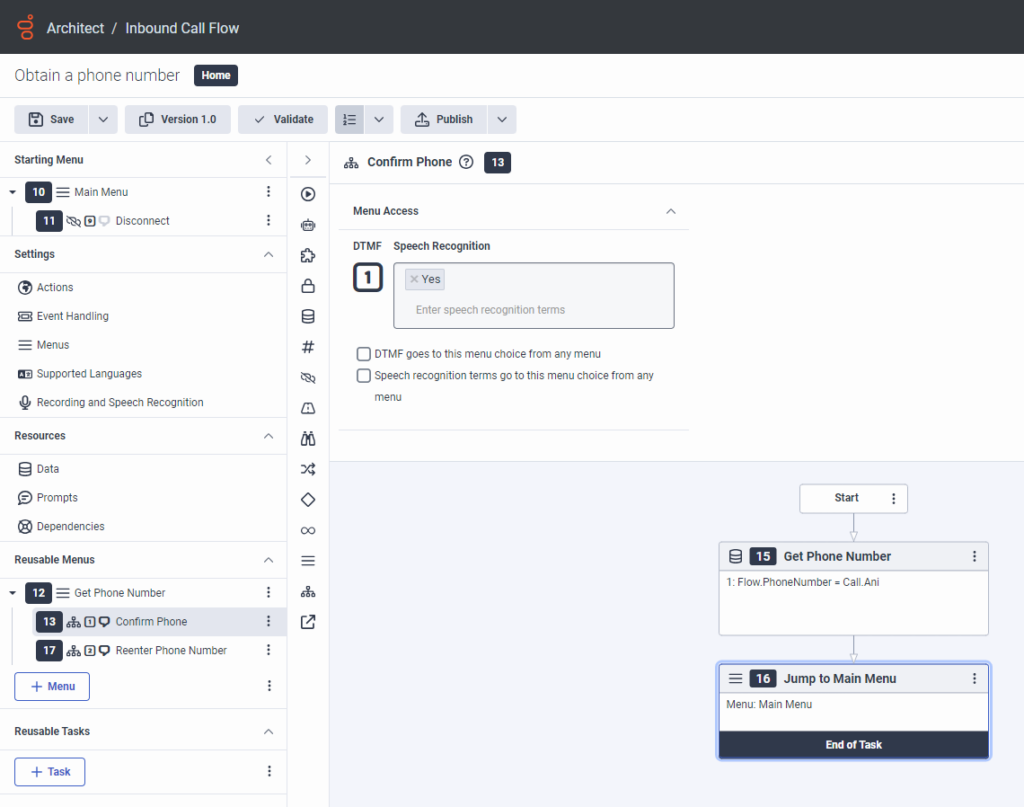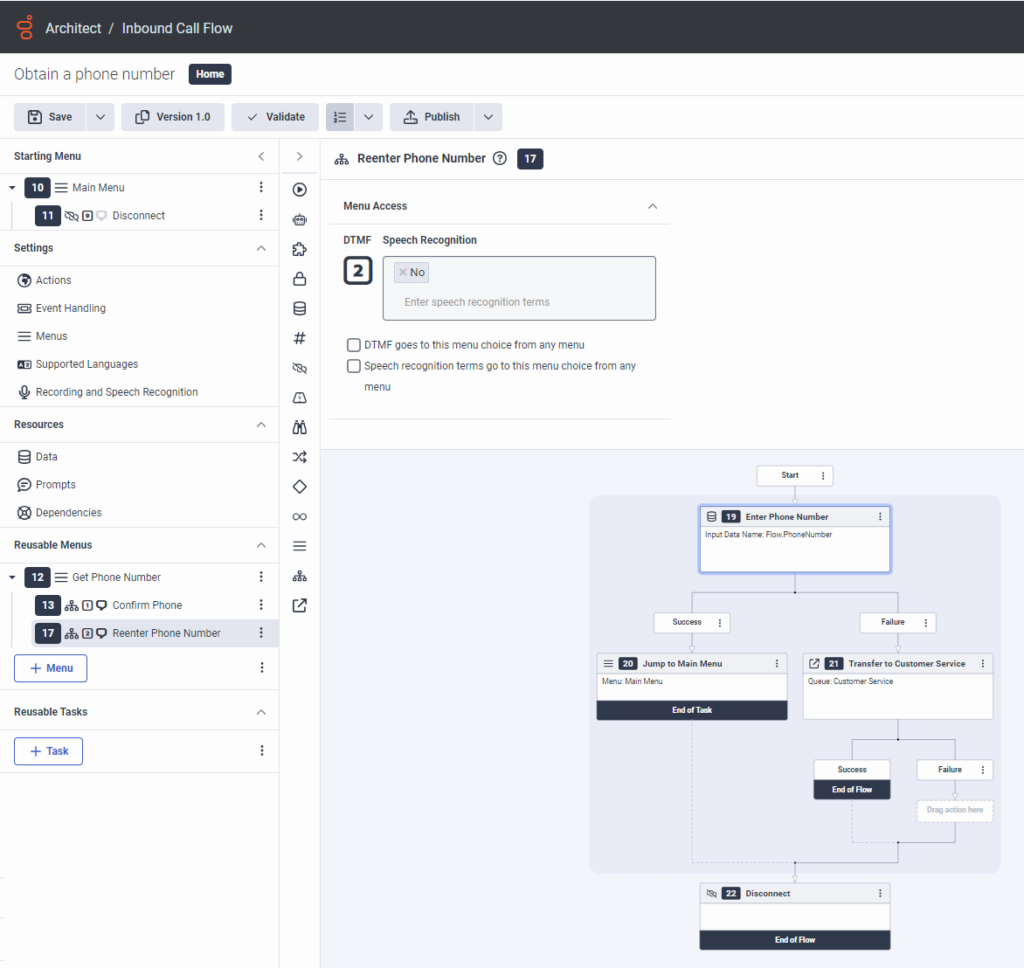Serie: Architektentutorial für fortgeschrittene Benutzer
Lektion für Fortgeschrittene: Ermitteln Sie die Telefonnummer des Anrufers
- Lektion für Fortgeschrittene: Durchführen eines Massenimports von Eingabeaufforderungen
- Lektion für Fortgeschrittene: Erstellen einer Startaufgabe für die Sprachauswahl
- Lektion für Fortgeschrittene: Konfigurieren Sie den In-Queue-Fluss
- Lektion für Fortgeschrittene: Durchführen eines Massenimports von Eingabeaufforderungen
Sie können ein Menü erstellen, in dem die Telefonnummer des Anrufers bestätigt wird und der Anrufer bei Bedarf eine andere Nummer eingeben kann.
Weitere Informationen zum Abrufen von Details aus einer Telefonnummer finden Sie unter Über den Datentyp Telefonnummer.
Zielsetzungen:
Erstellen Sie ein Menü und eine Audiosequenz, die automatisch die Telefonnummer des Anrufers erfasst, die Nummer dem Anrufer zur Bestätigung vorliest und dem Anrufer die Möglichkeit gibt, eine andere Telefonnummer einzugeben.
Geschätzte Zeit bis zur Fertigstellung: 15 Minuten
Voraussetzungen
- Überprüfung Arbeit mit Aufgaben.
- Erstellen Sie einen Praxisablauf, der ein Hauptmenü enthält.
- Vergewissern Sie sich, dass Ihr Unternehmen über mindestens eine konfigurierte Warteschlange verfügt, in die ein Anruf weitergeleitet werden kann. Weitere Informationen zur Erstellung von Warteschlangen finden Sie unter Verwaltung von Warteschlangen oder im empfohlenen Inhalt
Weitere Ergebnisse
Aufgaben
- Öffnen Sie den Praxisfluss.
- Erweitern Sie in der Toolbox die Kategorie Menü und ziehen Sie eine Aktion Menü in den Bereich Wiederverwendbare Menüs.
- Benennen Sie das Menü Rufnummer abrufen und richten Sie die Audiosequenz ein
- Klicken Sie im Bereich "Menüführung" auf die Schaltfläche Audiosequenz bearbeiten Die Schaltfläche Audiosequenz bearbeiten wird geöffnet.
- Geben Sie in das Text-to-Speech-Feld ein. Wie ich sehe, rufen Sie vonan.
- Klicken Sie auf die Schaltfläche Daten hinzufügen und wählen Sie in der Liste Daten die Variable Call.Ani aus.
- Wählen Sie in der angezeigten Liste Optionen auswählen die Option Als Rufnummer.
- Klicken Sie auf die Schaltfläche Add TTS und geben Sie in das Feld Text to Speech ein. Wenn dies die in Ihrem Konto angegebene Nummer ist, sagen Sie bitte "ja" oder drücken Sie zur Bestätigung die Eins, andernfalls sagen Sie "nein" oder drücken Sie die Zwei, um die richtige Nummer einzugeben
- Klicken Sie auf Schließen.
- Erweitern Sie in der Toolbox die Kategorie Aufgabe und ziehen Sie eine Aktion Aufgabe in das wiederverwendbare Menü Rufnummer abrufen.
- Nennen Sie die Aufgabe Telefon bestätigen und führen Sie die folgenden Schritte aus
- Wählen Sie ein DTMF von 1.
- Ja als Spracherkennungsbegriff hinzufügen
- Erweitern Sie in der Toolbox des Aufgabeneditors das Menü Daten und ziehen Sie eine Aktion Daten aktualisieren in den tAufgabeneditor, direkt unter das Feld Start.
- Führen Sie im Entwurfsbereich Daten aktualisieren die folgenden Schritte aus:
- Benennen Sie die Aktion Telefonnummer abrufen
- Klicken Sie auf Aktualisierungsanweisung hinzufügen und wählen Sie aus dem erscheinenden Menü String
- Geben Sie in das Feld Variablenname Flow.PhoneNumberein
- Geben Sie in das Feld Zuzuweisender Wert Call.Aniein
- Erweitern Sie in der Toolbox die Kategorie Aufgabe und ziehen Sie ein Sprung zum Menü unter die Aktion Rufnummer abrufen.
- Geben Sie in das Feld Name Sprung zum Hauptmenüein
- Wählen Sie in der Menüliste Hauptmenü.
Praxisaufgaben
- Ziehen Sie eine Aufgabe Aktion in das wiederverwendbare Menü Rufnummer abrufen
- Benennen Sie die Aufgabe Telefonnummer neu eingeben und führen Sie folgende Schritte aus
- Stellen Sie das DTMF auf 2ein.
- Fügen Sie Nein als Spracherkennungsbegriff hinzu.
- Bearbeiten Sie die Aufgabe.
- Ziehen Sie eine Collect Input Aktion in den task Editor, direkt unter das Startfeld
- Benennen Sie im Entwurfsbereich Collect Input die Aktion Enter Phone Number und führen Sie die folgenden Schritte aus:
- Fügen Sie das folgende TTS als Eingangston hinzu: Bitte geben Sie die zehnstellige Telefonnummer ein, die zu Ihrem Konto gehört.
- Fügen Sie Flow.PhoneNumber als Feld für den Namen der Eingabedaten hinzu.
- Stellen Sie sicher, dass die Anzahl der Ziffern genau auf 10.
- Lassen Sie die übrigen Einstellungen unverändert.
- Ziehen Sie ein Springe zum Menü unter den Pfad Erfolg der Aktion Telefonnummer eingeben, rufen Sie die Aktion Springe zum Hauptmenüauf und wählen Sie aus, dass Sie zum Hauptmenüspringen möchten.
- Erweitern Sie die Kategorie Übertragung , ziehen Sie eine Aktion Übertragung an ACD in den Pfad Fehler der Rufnummerneingabe und führen Sie die folgenden Schritte aus:
- Nennen Sie die Aktion Übergabe an den Kundendienst.
- Fügen Sie das folgende TTS als Pre-Transfer-Audio hinzu: Ich verbinde Sie mit einem Teammitglied.
- Wählen Sie eine vorkonfigurierte Warteschlange aus, z. B. den Kundendienst.
- Lassen Sie die übrigen Einstellungen unverändert.
- Ziehen Sie die Aktion Disconnect an den unteren Rand der Aufgabensequenz
- Validieren und sichern Sie die Bewegung.